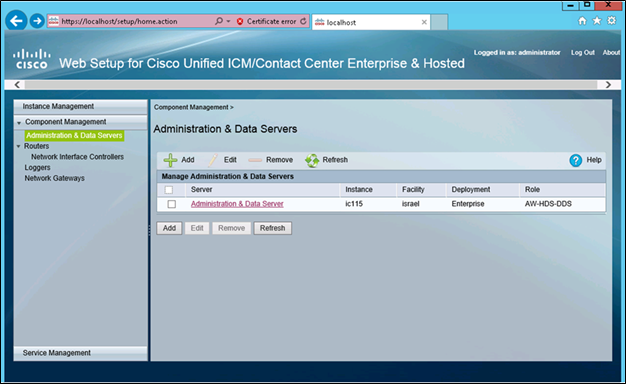Der Agentenstatuskonnektor (ASC) für Cisco Unified Contact Center Enterprise (UCCE) stellt eine Verbindung zu WFM für die Datenintegration her. Dazu gehören sowohl Echtzeit-Einhaltung(RTA) als auch historische Daten.
Der Cisco UCCE-Connector ist eine Vor-Ort-Software, die eine Verbindung zu Ihrer Cisco ACD herstellt, um einen Strom von Agentenstatusinformationen zu empfangen und diese Informationen zur Unterstützung von RTA weiterzuleiten.
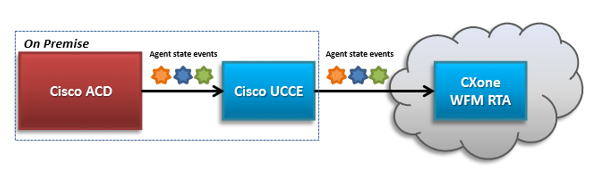
So werden die einzelnen Datentypen in WFM verwendet:
Historische skillbasierte Daten: Diese Daten werden auf den Seiten für Prognosen und die Personalbesetzung verwendet.
Historische Einhaltungsdaten: Diese Daten werden im MSTR-Adhärenzbericht und in dem CSV-Bericht verwendet, den Sie auf der Seite "Echtzeit-Einhaltung" erstellen.
Intraday-Daten: Dies wird nicht unterstützt.
Funktionsbeschreibung
Im Folgenden finden Sie eine Übersicht über die von Cisco UCCE unterstützten Funktionen:
-
Echtzeitdaten:
Daten
Betreuung
RTA Ja Methode der Integration Cisco-Anschluss für ACD-Knoten
Unterstützte Ursachencodes Ja
-
Historische Daten:
Daten
Support
Skills Ja Methode der Integration SQL-Abfragen der Cisco ACD-Datenbank Intervall-Einstellung 15 Minuten
-
Unterstützung von Datentypen:
Daten
Support
Eingehende Sprache Ja Outbound Dialer Nein E-Mail Ja Chat
Ja
Fax:
Nein
Text(SMS)
Nein
Web
Nein
-
Historische Unterstützung der Adhärenz:
Daten
Support
Agententätigkeitsprotokoll Historische Einhaltungsdaten werden alle 15 Minuten abgerufen.
-
Berichte:
Berichte
Support
Report Agenteneinhaltung Ja Echtzeit-Einhaltung Ja
Installation
Schritte zur Installation des Cisco UCCE Connectors:
-
Zugriffsschlüssel generieren, die bei der Installation verwendet wird.
Sobald der Connektor installiert ist, müssen Sie auch überprüfen, ob die PG-Daten richtig konfiguriert sind und ob der richtige Server im Web konfiguriert ist. Siehe Überprüfen der Cisco UCCE Reporting-Konfiguration für nähere Informationen.
Voraussetzungen
CXone Mpower unterstützt Cisco Unified CCE Version 11.6.
Für die Installation des Cisco UCCE-Connectors sind außerdem die folgenden Voraussetzungen erforderlich:
-
Zugriff auf Cisco ACD-Geräte über TCP/IP-Verbindung
-
MS SQL-Datenbank auf der Cisco-Seite
-
Überprüfen Sie, ob die Cisco Unified CCE Administration richtig konfiguriert ist. Siehe Überprüfen der Cisco UCCE Reporting-Konfiguration.
-
Java Runtime Environment für Java Version 1.8 - https://www.java.com/en/download/
Dieser Link führt zu einer externen Website, die nicht von NiCE betrieben wird.
-
Über 100 MB Speicherplatz für die Installation, mindestens 1 GB für die Ausführung
-
Konfigurieren Sie die Firewall so, dass ausgehende Ports 443 und 80 zugelassen werden
-
Internetzugang
-
Dem Benutzerkonto, in dem die Installation und Ausführung des Connectors erfolgt, müssen folgende Rechte eingeräumt werden:
-
Erstellen und Ändern von Verzeichnissen
-
Erstellen und Ändern von Dateien
-
Öffnen von Server-Sockets
-
Ausführen von Prozessen und Diensten (Daemons unter Linux, Mac)
-
-
Der Benutzer, der Cisco UCCE installiert, hat Admin-Rechte auf dem Agent-Computer
-
Der Benutzer, der Cisco UCCE installiert, hat diese CXone Mpower Berechtigungen:
-
Zugriffsschlüssel: Erstellen
-
Kann auf Support-Downloads zugreifen: Ein
Diese Berechtigungen befinden sich in Admin > Sicherheit > Rollen und Berechtigungen unter dem Abschnitt Admin.
-
Zugriffsschlüssel generieren
Der Zugriffsschlüssel gewährt dem Cisco UCCE Connector Zugriff auf CXone Mpower. Sie erzeugen den Schlüssel in CXone Mpower und geben ihn später beim Ausführen des Installationsassistenten ein.
Der Zugriffsschlüssel erhält alle Berechtigungen des CXone Mpower-Benutzers, der ihn erzeugt. Wenn dieser Benutzer ein Administrator ist, hat jeder, der den Zugriffsschlüssel hat, Administratorrechte.
Daher müssen Sie aus Sicherheitsgründen zuerst einen CXone Mpower Benutzer und eine Rolle für den Anschluss erstellen und dann den Schlüssel mit diesem Benutzer generieren.
So wird der Zugriffsschlüssel generiert:
-
Erstellen Sie eine Rolle für den Cisco UCCE-Connector:
-
Klicken Sie auf den App-Selector
 und wählen SieAdmin.
und wählen SieAdmin. -
Gehen Sie zu Sicherheit > Rollen und Berechtigungen.
-
Klicken Sie auf Neue Rolle und geben Sie einen eindeutigen Namen für die Vorlage ein. Zum Beispiel: Rolle für Cisco UCCE Connector.
-
Entfernen Sie alle Berechtigungen für die Rolle.
-
Speichern & aktivieren Sie die Rolle.
-
-
Legen Sie einen Mitarbeiter für den Cisco UCCE-Connector an:
-
Klicken Sie auf den App-Selector
 und wählen SieAdmin.
und wählen SieAdmin. -
Klicken Sie auf Mitarbeiter.
-
Klicken Sie auf Neuer Mitarbeiter und geben Sie einen eindeutigen Namen für den Mitarbeiter ein. Nennen Sie den Mitarbeiter zum Beispiel Cisco UCCE Connector.
-
Wählen Sie in der Dropdown-Liste Primäre Rolle die Rolle aus, die Sie gerade für den Anschluss erstellt haben.
-
Deaktivieren Sie auf der Registerkarte Allgemein alle Attribute.
-
Erstellen Sie den Connector-Mitarbeiter (die Registerkarte Zugangsschlüssel wird erst angezeigt, nachdem Sie das Konto erstellt haben).
-
-
Öffnen Sie den Connector-Mitarbeiter erneut, wechseln Sie zur Registerkarte Zugangschlüssel und generieren Sie einen Zugangsschlüssel.
-
Kopieren Sie die Zugangsschlüssel-ID und den Geheimen Zugangsschlüssel und speichern Sie sie an einem sicheren Ort.
Wenn Sie den Geheimen Zugangsschlüssel nicht kopieren oder wenn Sie ihn verlieren, muss ein neuer erstellt werden.
Verwenden Sie diese Zugriffsschlüssel-ID und den geheimen Zugriffsschlüssel, wenn Sie den Anschluss auf einem beliebigen Computer installieren.
-
Aktivieren Sie das Connector-Mitarbeiterkonto, indem Sie auf die Schaltfläche Konto aktivieren in der Aktivierungs-E-Mail klicken.
Ausführen des Installationsassistenten
Sobald Sie den Zugangsschlüssel generiert haben, können Sie den Cisco UCCE Connector installieren.
-
Wenn Sie dies noch nicht getan haben, gehen Sie zur Seite Support-Downloads, suchen Sie die Datei acd-node-cisco-UCCE-installer-distribution und klicken Sie auf die Schaltfläche Download.
-
Sobald der Download abgeschlossen ist, entpacken Sie das Installationsprogramm an einem geeigneten Ort.
-
Klicken Sie mit der rechten Maustaste auf die Datei install.bat und wählen Sie Als Administrator ausführen, um den Installationsassistenten zu öffnen.
-
Klicken Sie im ersten Fenster auf Weiter. Das Fenster Installationspfad wird angezeigt.
-
Suchen Sie den Installationspfad. Wenn das gewählte Verzeichnis nicht zugänglich ist, fordert der Assistent Sie auf, den Pfad zu ändern oder ein neues Verzeichnis anzulegen.
-
Klicken Sie auf Next (Weiter). Das Fenster Paketauswahl wird geöffnet.
Der Cisco UCCE-Installer trifft eine Vorauswahl des benötigten Pakets. Es ist nicht erforderlich, andere Pakete auszuwählen oder die Auswahl aufzuheben.
-
Klicken Sie auf Next (Weiter). Das Fenster Agent State Connector Configuration wird geöffnet.
-
Konfigurieren Sie die folgenden Informationen für den Cisco UCCE Connector:
-
CTI-Host: der Computer, auf dem Cisco ausgeführt wird.
-
CTI-Port: der Port, über den der Konnektor Agentenstatus-Ereignisse vom Cisco ACD CTI-Server empfängt.
-
ASC-Manager-URL: Basis-URL und Port des Dienstes, an den Agentenstatus-Ereignisse zur Verwendung in der RTA-Anwendung übertragen werden.
-
Zugriffsschlüssel: Dies ist die ID des Zugriffsschlüssels (Zugriffsschlüssel-ID), den Sie in CXone Mpower mithilfe des Konnektor-Mitarbeiters erstellt haben.
-
Geheimschlüssel: Dies ist der geheime Zugriffsschlüssel, den Sie in CXone Mpower mithilfe des Konnektor-Mitarbeiters erstellt haben.
-
ACD-ID für ACD-Berichte: Dies ist die ID des ACD-Kontos, aus dem die Daten an den Konnektor übermittelt werden. Zum Beispiel:
-
Mandantenname
-
Kontoname
-
-
-
Konfigurieren Sie die folgenden Informationen für die Datenbank historischer Daten:
-
Datenbank-Host: Dies ist die IP-Adresse der Informix-Datenbank.
-
Datenbank-Port
-
Datenbankschema
-
Datenbank-Benutzername
-
Datenbank-Passwort: Sie finden dieses Passwort in der Cisco Unified CCE Administration. Gehen Sie zu Extras > Passwortverwaltung. Das Datenbank-Passwort ist dasselbe wie das Passwort des Benutzers für die Erstellung historischer Berichte .
-
-
Klicken Sie auf Next (Weiter).
Sobald Sie auf Weiter klicken, können Sie nicht mehr zurückgehen und die Konfiguration ändern.
-
Warten Sie, bis der Installationsvorgang abgeschlossen ist, und klicken Sie dann auf Weiter.
-
Sobald die Abschlussinstallation beendet ist, klicken Sie auf Fertig.
-
Konfigurieren Sie den Cisco UCCE-Connector als Dienst.
-
Navigieren Sie zu C:\Program Files\acd-node-cisco-UCCE\wrapper\bat.
-
Klicken Sie mit der rechten Maustaste auf jede der folgenden .bat-Dateien (in dieser Reihenfolge) und wählen Sie Als Administrator ausführen:
-
stopService.bat
-
uninstallService.bat
-
installService.bat
-
startService.bat
-
Die Installation ist abgeschlossen, und der Cisco UCCE-Connector ist als Dienst konfiguriert.
-
Überprüfen der Cisco UCCE Reporting-Konfiguration
Nach der Installation von Cisco UCCE Connector müssen Sie die korrekte Konfiguration der PG-Daten überprüfen und sicherstellen, dass im Web-Setup der richtige Server konfiguriert ist.
Zum Überprüfen der PG-Daten:
-
Gehen Sie im Konfigurations-Manager zu ICM konfigurieren > Peripheriegeräte > Peripheriegeräte > PG Explorer.
-
Vergewissern Sie sich, dass die Details des logischen Controllers und die Details der Agentenverteilung wie unten angegeben konfiguriert sind.
Der folgende Bildschirm ist nur ein Beispiel. Der Name für den logischen Controller sowie der Standortname und der Name des Administrations- und Datenserver-Standorts im Bereich Agentenverteilung sind für jeden Kunden unterschiedlich.
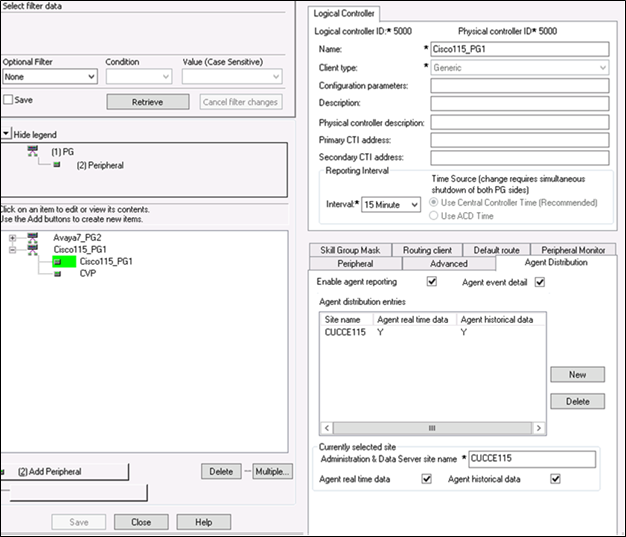
-
Wenn Sie Änderungen vorgenommen haben, klicken Sie auf Speichern.
So überprüfen Sie die Web-Setup-Konfiguration:
-
Öffnen Sie das Web-Setup von Cisco für Cisco Unified ICM/Contact Center Enterprise & Hosted.
-
Gehen Sie zu Komponentenverwaltung > Administration & Datenserver und stellen Sie sicher, dass die Administration & Datenserver-Rolle als AW-HDS-DDS definiert ist.
-
Wenn die Rolle nicht korrekt definiert ist, klicken Sie auf den Administrations- und Datenserver.
-
Wählen Sie auf der Seite "Administration- und Datenserver bearbeiten" die Registerkarte "Rolle".
-
Wählen Sie Administrationsserver, Server für Echtzeit- und historische Daten und Detaildatenserver (AW-HDS-DDS)und klicken Sie auf Weiter.
-
Klicken Sie auf Weiter, bis Sie auf Beenden klicken können.